- Yazar Jason Gerald [email protected].
- Public 2024-01-19 22:14.
- Son düzenleme 2025-01-23 12:50.
Resimleri e-posta yoluyla arkadaşlarınızla ve ailenizle paylaşmak için Fotoğraflar uygulamasını kullanın.
Adım
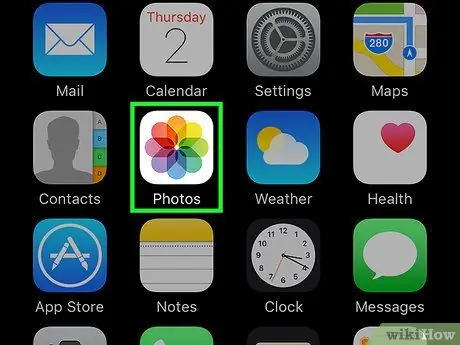
1. Adım. Fotoğraflar uygulamasını açmak için iPhone'unuzun ana ekranındaki Fotoğraflar simgesine dokunun
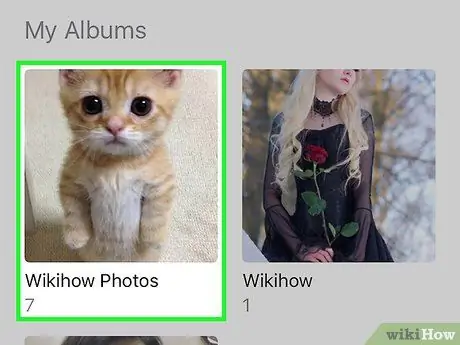
2. Adım. Paylaşmak istediğiniz fotoğrafları içeren albüme dokunun
Ayrıca arayüzün altındaki "Paylaşılan"a da dokunabilirsiniz.
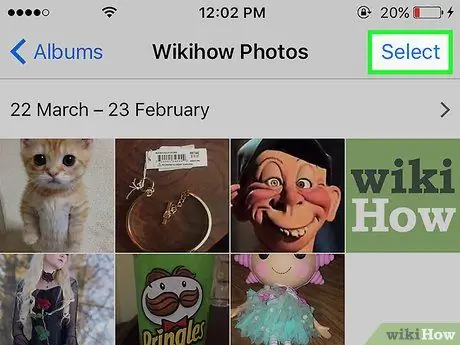
Adım 3. Arayüzün sağ üst köşesindeki "Seç" düğmesine dokunun
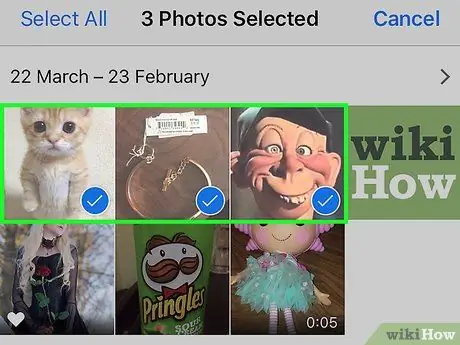
Adım 4. Fotoğrafta bir onay kutusu görünene kadar paylaşmak istediğiniz her fotoğrafa dokunun, ardından "Paylaş" düğmesine dokunun
Aynı anda en fazla 5 fotoğraf gönderebilirsiniz.
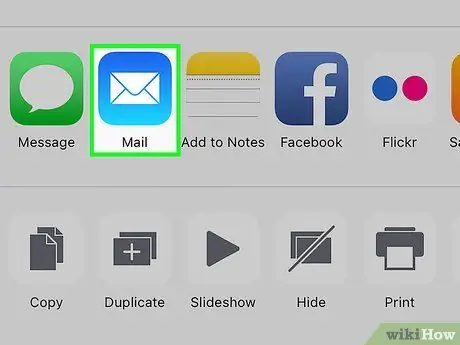
Adım 5. Görüntülenen menüde Posta'ya dokunun
Bu seçenek kullanılamıyorsa, iPhone'unuzda bir e-posta hesabı oluşturmamış veya 5'ten fazla fotoğraf seçmiş olabilirsiniz.
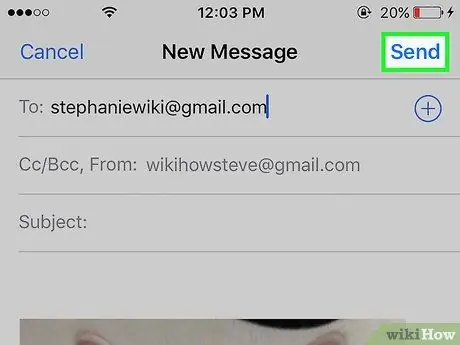
Adım 6. Seçtiğiniz fotoğraf eki ile yeni bir e-posta her zamanki gibi gönderilmeye hazır
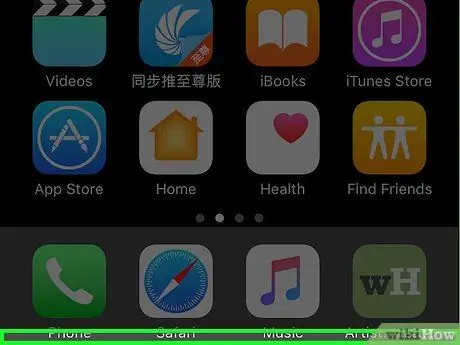
Adım 7. Bitti
İpuçları
- Fotoğrafların hızlı bir şekilde gönderilmesini sağlamak için, fotoğrafları gönderirken hücresel ağ kullanmak yerine iPhone'u bir Wi-Fi ağına bağlayın.
- Alıcının ve sizin iCloud hesaplarınız varsa ve Fotoğraf Yayını açıksa, Fotoğraf Yayını'nı Fotoğraflar uygulamasında da kullanabilirsiniz.






